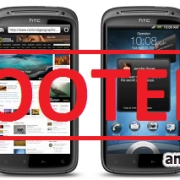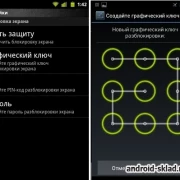Как раздавать интернет на телефонах Андроид
- Дата обновления7-07-2023, 13:06
- КатегорияFAQ

Некоторых пользователей смартфонов Андроид интересует вопрос - можно ли раздавать итернет через свой телефон с помощью Wi-Fi? Да, можно. Способов для этого существует много. Я расскажу вам как это сделать с помощью компьютера и USB-кабеля. Это не сложная процедура и если вы будете следовать инструкциям у вас все должно получиться.
Итак приступим. Для начала хочу предупредить что у вас должны быть ROOT-права на телефоне. Если вы не знаете что это такое - смотрим здесь.
1) Подключите ваш смартфон к ПК через USB-кабель и зайдите в меню "Настройки" - "Беспроводные сети" - "Общий модем/точка доступа" и отметьте галочкой "Общий USB-модем". На компьютере начнут устанавливаться необходимые драйвера и пойдет попытка соединения.

2) Теперь нужно зайти в "Настройки" - "Беспроводные сети" - "Мобильные сети" и убать птичку в поле "Передача данных". Если не получается убрать - перезагрузите телефон.
3) Затем нужно установить на телефон специальный эмулятор терминала Android Terminal Emulator jackpal.androidterm-1.0.53.apk (Скачали 340) 412.83 Kb
4) Далее на компьютере входим в "Центр управления сетями и общим доступом", находим наше подключение, которое обеспечивает интернетом ваш компьютер. Жмем на него правой кнопкой, затем "Свойства", выбираем вкладку "Доступ" - "Настройка" и отмечаем галочками все доступные пункты. Теперь жмем "Ок". Выглядит примерно так:
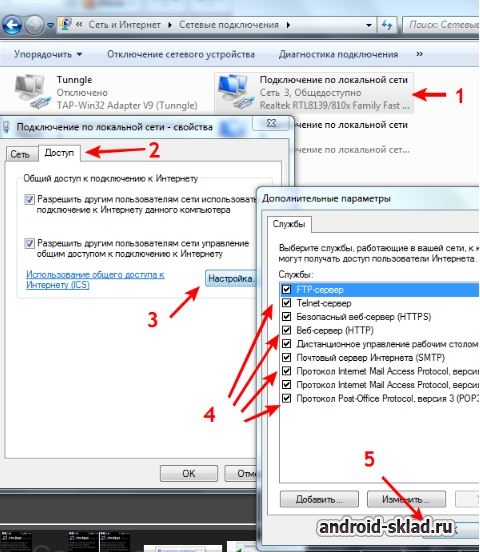
5) Запускаем на смартфоне наш Эмулятор терминала.
6) Появится синий фон с разными буквами и цифрами.
- Нужно ввести su и нажать Enter
- Потом ввести netcfg и нажать Enter
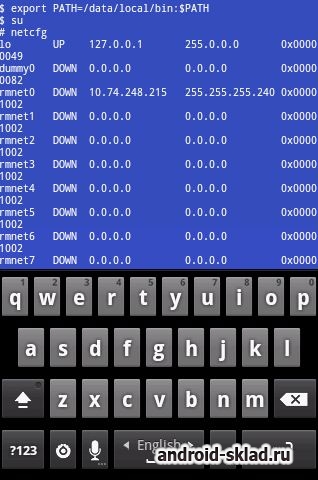
Находите строчку usb0 и запоминаете указанные там числа. На скрине ниже это 192.168.42.129 и 255.255.255.0 - они еще пригодятся, лучше их даже выпишите на бумажку, чтобы не забыть.
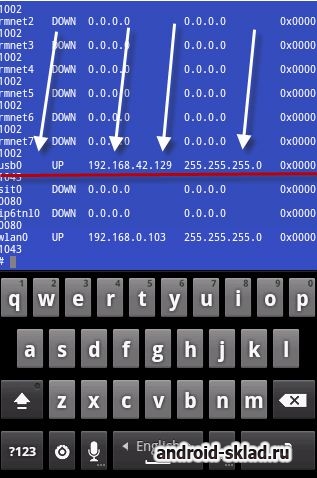
7) Теперь снова переходим к ПК и залазим в "Центр управления сетями и общим доступом" и жмем правой кнопкой на соединении, обеспечивающем связь с телефоном. Нажимаете "Свойства", выбираете строчку "Протокол Интернета версии 4 (TCP/IPv4)" и жмете "Настроить".
- В поле "IP адрес" пишем 192.168.42.1 (то есть вместо 192.168.42.129, заменяем последние цифры 129 на 1).
- В поле "Маска подсети" указываем 255.255.255.0 (как на 3-м скриншоте).
- Жмем "Ок".
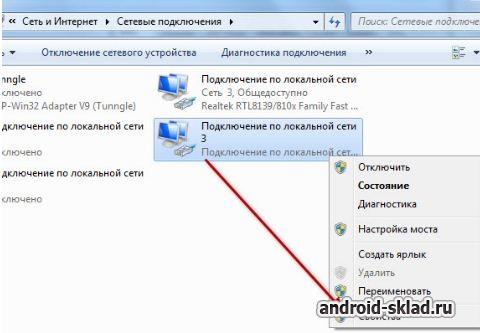
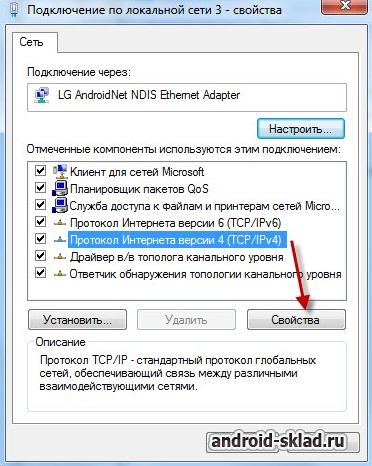
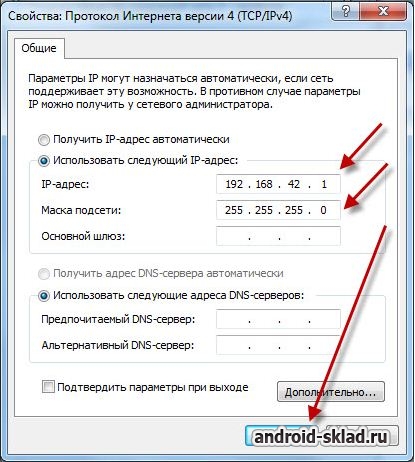
8) Возвращаемся к нашему телефону и в эмуляторе вбиваем следующее:
- su и жмем Enter
- ifconfig usb0 up и жмем Enter
- busybox route add default gw 192.168.42.1 и опять Enter
- setprop net.dns1 8.8.8.8 и последний раз Enter
Вместо 192.168.42.1 указывайте ваш ip адрес, полученный из третьего скрина.
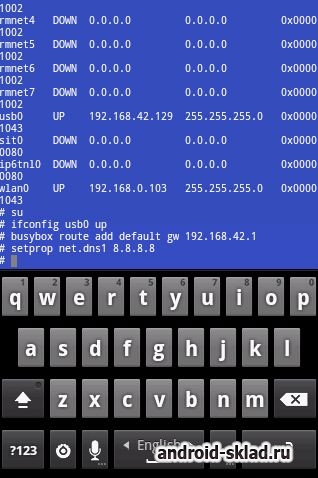
9) Осталось все сохранить и можно смело пользоваться безлимитным интернетом.
Такую процедуру нужно проделать всего один раз.
Для следующего подключения выполните только пункты 1, 2 и 9 (прописать три строчки).